在使用苹果电脑的过程中,我们可能会遇到系统运行缓慢、软件无法正常运行等问题。这时候,重装苹果系统是一个常见的解决办法。本文将详细介绍如何通过重装苹果系统来让你的电脑焕然一新。
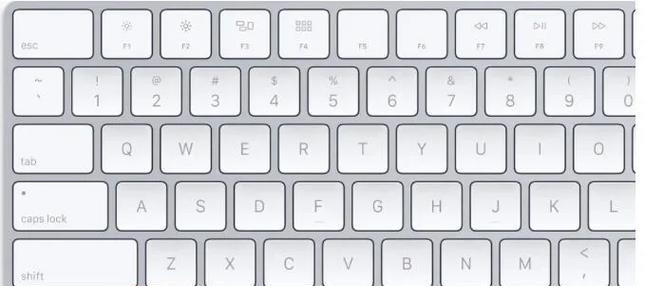
备份重要数据
为了避免重装系统过程中数据丢失,首先需要备份重要的文件和数据。可以使用外部存储设备或云存储服务进行备份,确保数据的安全性。
确认设备兼容性
在开始重装系统之前,需要确认你的设备是否兼容所需的苹果系统版本。不同型号的苹果设备可能支持的系统版本有所不同,确保选择适合自己设备的系统版本。

下载苹果系统安装程序
在确认设备兼容性后,需要下载对应版本的苹果系统安装程序。可以通过AppStore或者苹果官方网站进行下载。将下载好的安装程序保存到合适的位置,方便后续操作。
制作启动盘
为了进行系统重装,需要制作一个启动盘。可以使用U盘或外置硬盘制作启动盘,具体操作步骤可以参考苹果官方网站或相关教程。
重启电脑并进入恢复模式
重装系统需要进入恢复模式,按住电脑上的重启按钮,并同时按住Command+R键,直到出现苹果标志和进入恢复模式的界面。

选择磁盘工具
在恢复模式下,选择“磁盘工具”来对电脑上的磁盘进行操作。可以选择磁盘工具来格式化磁盘、创建新的分区等。
抹掉硬盘
在磁盘工具中,选择“抹掉”选项,将电脑上的硬盘进行清空。这一步会清除所有数据,请确保已经进行了数据备份。
选择安装系统
完成硬盘抹掉后,回到恢复模式界面,选择“重新安装macOS”选项。根据提示,选择安装目标磁盘和系统版本。
等待安装完成
开始安装系统后,需要耐心等待安装过程完成。时间长度取决于系统版本和电脑性能。
设置初始配置
安装完成后,会出现一系列的设置选项。可以根据个人需求设置语言、地区、网络连接等。
登录AppleID
为了享受更多的功能和服务,可以选择登录自己的AppleID。如果没有AppleID,可以选择创建一个新的。
恢复个人数据
在完成初始配置后,可以选择从之前的备份中恢复个人数据。可以选择手动恢复或使用TimeMachine等工具进行恢复。
更新和安装应用程序
完成系统重装后,建议及时更新系统和安装常用的应用程序。可以通过AppStore来下载和安装所需的软件。
优化系统设置
重装系统后,可以对系统进行一些优化设置,如关闭不必要的启动项、清理缓存等,以提高系统运行效率。
系统重装
通过本文所介绍的步骤,你可以轻松地重装苹果系统,让你的电脑焕然一新。记得提前备份数据,并根据自己的设备型号选择适合的系统版本。同时,在重装系统后,记得及时更新和安装所需的应用程序,进行系统优化设置。



